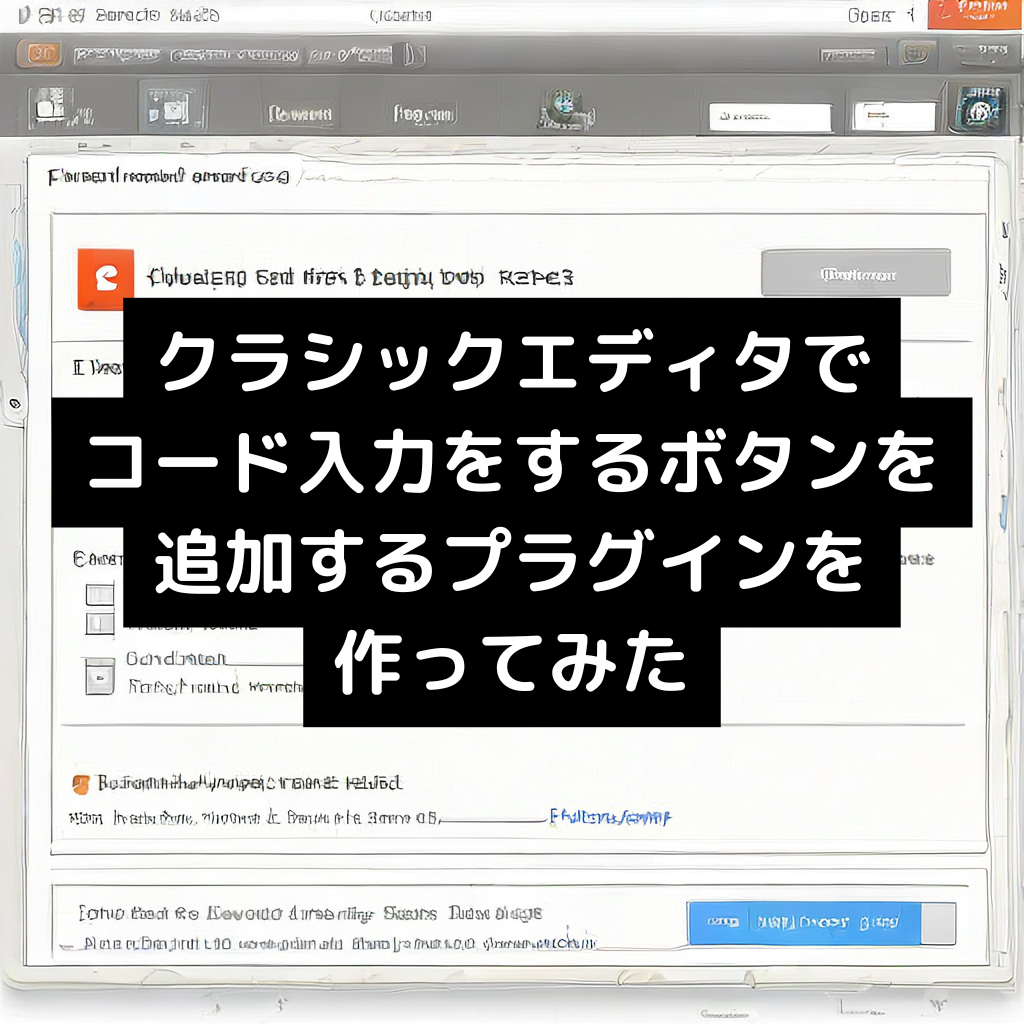Webデザインの次のステップとして、アニメーションやトランジションを活用して、ユーザーにとって魅力的でインタラクティブな体験を提供してみましょう。
適切なアニメーションを加えることで、Webサイトに動きや楽しさを与えるだけでなく、ユーザーの目を引き、重要な情報を伝える手助けになります。
この記事では、基本的なトランジションやアニメーションの作り方から、実践的な例まで解説します。
アニメーションとトランジションの基本
トランジション
トランジションは、ある要素の状態が変化する際にその動きをスムーズにする効果です。
アニメーション
アニメーションは、複数の状態をタイムラインに沿って動的に変化させる効果を作ります。
トランジションの基本例
ボタンのホバーエフェクト
ボタンにマウスを乗せたとき、背景色がスムーズに変化するトランジションを作成してみましょう。
<button class="hover-button">Hover Me</button>
.hover-button {
background-color: #007BFF;
color: white;
border: none;
padding: 10px 20px;
font-size: 16px;
cursor: pointer;
transition: background-color 0.3s ease;
}
.hover-button:hover {
background-color: #0056b3;
}
解説
- transition: background-color 0.3s ease;: 背景色の変化を0.3秒でスムーズに実行します。
- ホバー時に新しい背景色(#0056b3)が適用されます
アニメーションの基本例
フェードインアニメーション
要素がページに表示される際、徐々に透明度を上げるフェードイン効果を作りましょう。
<div class="fade-in">フェードイン効果のテキスト</div>
.fade-in {
opacity: 0;
animation: fadeIn 2s forwards;
}
@keyframes fadeIn {
from {
opacity: 0;
}
to {
opacity: 1;
}
}
解説
- @keyframes: アニメーションのステップを定義します。
- animation: fadeIn 2s forwards;: アニメーション名fadeInを適用し、2秒間かけてフェードインします。
実践的なアニメーションの例
カードホバーエフェクト
カード型の要素にアニメーションを加えることで、マウスホバー時に動きのあるインタラクションを実現します。
<div class="card"> <h3>カードタイトル</h3> <p>カードの内容がここに入ります。</p> </div>
.card {
background-color: #ffffff;
border: 1px solid #ddd;
border-radius: 10px;
padding: 20px;
box-shadow: 0 4px 6px rgba(0, 0, 0, 0.1);
transition: transform 0.3s ease, box-shadow 0.3s ease;
}
.card:hover {
transform: translateY(-10px);
box-shadow: 0 8px 15px rgba(0, 0, 0, 0.2);
}
解説
- transform: translateY(-10px);: カードが浮き上がるように見せます。
- box-shadow: ホバー時に影を強調して立体感を演出します。
JavaScriptを使ったアニメーション
CSSだけでなく、JavaScriptを使うことでより高度なアニメーションが可能になります。
スクロール時にアニメーションを実行
要素が画面内に入ったときにフェードインする効果をJavaScriptで実装します。
window.addEventListener("scroll", function () {
const elements = document.querySelectorAll(".scroll-animation");
elements.forEach((element) => {
const rect = element.getBoundingClientRect();
if (rect.top < window.innerHeight) {
element.classList.add("active");
}
});
});
<div class="scroll-animation">スクロールアニメーションの例</div>
.scroll-animation {
opacity: 0;
transform: translateY(20px);
transition: opacity 0.5s ease, transform 0.5s ease;
}
.scroll-animation.active {
opacity: 1;
transform: translateY(0);
}
解説
- 要素が画面内に入ったらactiveクラスを追加し、フェードインを実行します。
- getBoundingClientRect: 要素の位置を取得します。
まとめ
アニメーションやトランジションを効果的に使うことで、Webサイトがより動的で魅力的になります。
特にユーザーの行動に応じたインタラクションを提供することで、使いやすさや視覚的な楽しさを向上させることができます。
- レンタルサーバーに登録して、wordpressを入れてホームページを作成しよう
- 【wordpress】にプラグインを入れよう
- wpautopを無効化してタグやタグを制御する方法(2025/03/04 公開予定)
- HTMLとCSSで作る2カラム・3カラム・4カラムのレイアウト
- レスポンシブデザインに挑戦!画面サイズに応じてカラム数を変化させる方法
- CSSの:hover擬似クラスとは?
- アニメーションやトランジションを取り入れて、よりインタラクティブなWebデザインを目指そう!
- absoluteを使った画像と文字の重ね表示をマスターしよう!
- absoluteでの基礎的な配置を学ぼう
- CSS変数(カスタムプロパティ)とは?
- 【CSS】左右いっぱいに広がるデザインを作る
- 【CSS】Flexboxを完全マスター!基本から応用まで徹底
- CSS Gridレイアウトの基本と応用


![[商品価格に関しましては、リンクが作成された時点と現時点で情報が変更されている場合がございます。] [商品価格に関しましては、リンクが作成された時点と現時点で情報が変更されている場合がございます。]](https://hbb.afl.rakuten.co.jp/hgb/0fb3a2a7.a3eac612.0fb3a2a8.1146eb94/?me_id=1213310&item_id=21161259&pc=https%3A%2F%2Fthumbnail.image.rakuten.co.jp%2F%400_mall%2Fbook%2Fcabinet%2F8469%2F9784815618469_1_5.jpg%3F_ex%3D400x400&s=400x400&t=picttext)